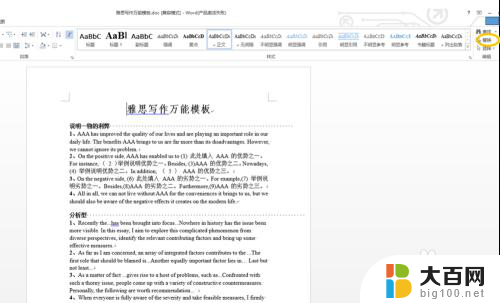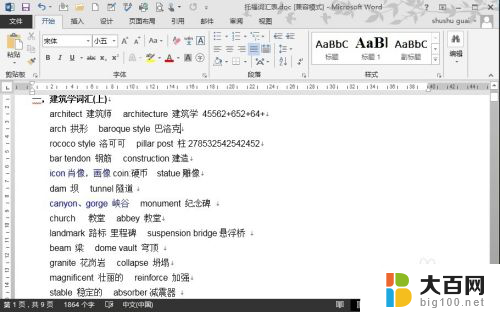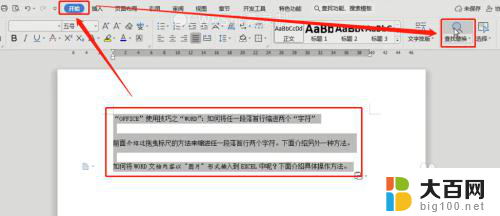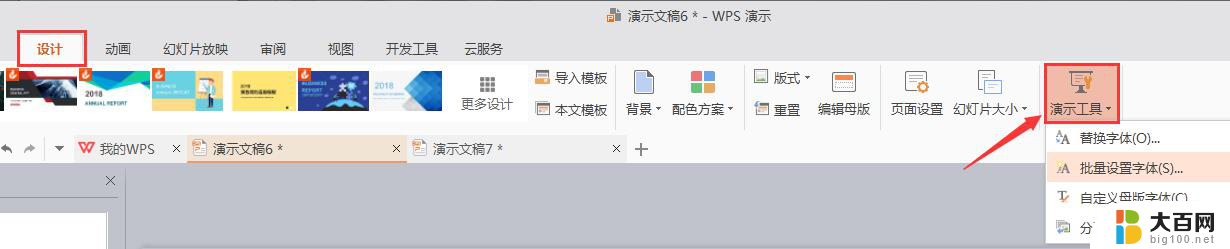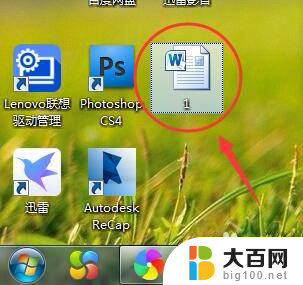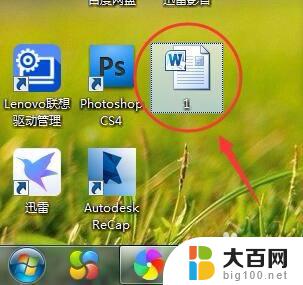word改英文字体 英文字体批量修改工具
随着信息技术的不断发展和应用,我们的生活已经离不开电脑和网络,而在电脑使用过程中,字体的选择也变得越来越重要。很多时候我们希望用不同的字体来装饰我们的文字,使其更加独特和吸引人。如果一篇文章或一段文字中存在大量英文字体,手动修改将会耗费大量的时间和精力。幸运的是现在有一种名为英文字体批量修改工具的软件可以帮助我们轻松解决这个问题。这个工具可以快速而准确地将文字中的英文字体进行批量修改,让我们不再为这个问题而烦恼。在本文中我们将介绍这个工具的使用方法以及它给我们带来的便利和效益。
方法如下:
1.首先,打开一份word文档。我们可以发现,现在的中英文字体都是“宋体”,小编希望能够只修改英文字体而不修改中文字体。
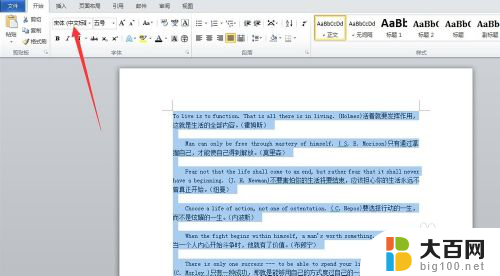
2.我们先按住ctrl+a选中想要修改的中英文,也就是本文档中的全文。点击图示符号,打开字体面板。
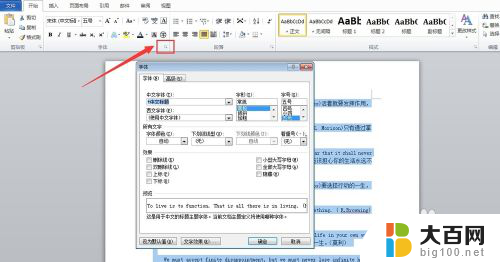
3.除了以上方法,如果你的word版本和小编有所不同,我们也可以在文字上右击,选择字体,同样可以打开字体面板。
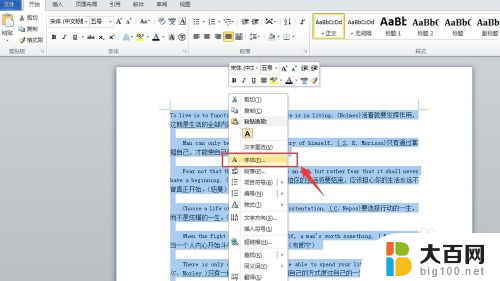
4.在打开的字体面板中找到“西文字体”,默认状态是使用中文字体的。所以我们点开“西文字体”右边的下拉三角,选择自己喜欢的英文字体。
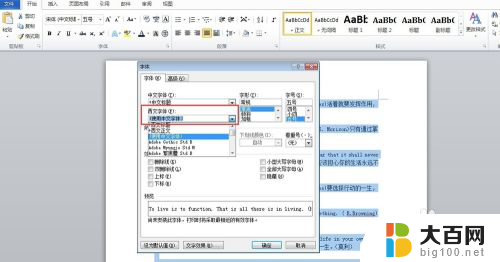
5.在小编框选的预览框中,大家可以看到每一种字体的效果,选择一种你喜欢的,点击确定即可应用于全文。
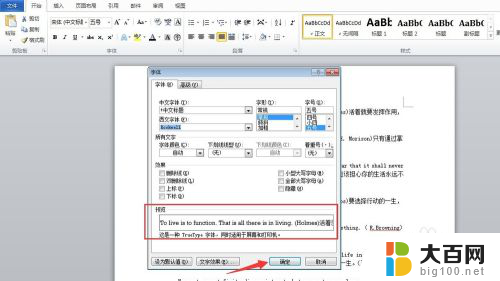
6.现在,我们分别选中一些英文和中文。在字体框中的字体就会截然不同,也就是说,我们已经完成了批量修改英文字体的目的。
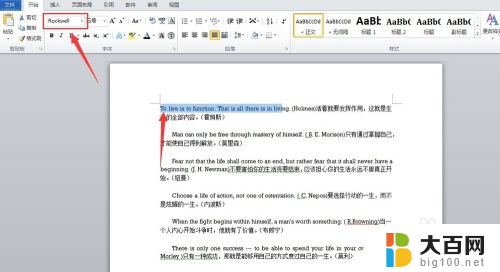
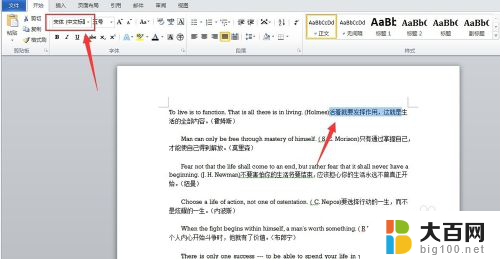
以上就是word改英文字体的全部内容,如果有任何问题,请按照小编提供的方法进行操作,希望这能对大家有所帮助。